Wenn Sie bereits auf die aktualisiert haben Öffentliche Betas für iOS 14 oder iPadOS 14, haben Sie die Möglichkeit, sicherzustellen, dass sie so stabil wie möglich sind, bis sie im Herbst für alle verfügbar sind.
Einen Fehler gefunden? Melden Sie es Apple, um die Wahrscheinlichkeit zu erhöhen, dass es in einer zukünftigen Beta-Version behoben wird. Es ist schnell und einfach und macht die Nutzung von iPhone und iPad für alle besser.
So reichen Sie effektive Fehlerberichte für iOS und iPadOS 14 ein.
Apple hat vor einigen Jahren damit begonnen, öffentliche Betas anzubieten, um weitere Fehler vor offiziellen Software-Releases auszusortieren. Je mehr Personen die Software testen, desto mehr Probleme können wir finden.
„Fehler sind ein unvermeidlicher Teil des Entwicklungsprozesses“, erklärt Apple. „Obwohl es frustrierend sein kann, auf sie zu stoßen, können Sie helfen, diese Art von Problemen schnell zu beseitigen, indem Sie das Problem identifizieren, auf das Sie stoßen, es reproduzieren und einen Fehlerbericht einreichen.“
Dieser Prozess funktioniert nur, wenn die Tester die Probleme, auf die sie stoßen, tatsächlich melden – und zwar auf eine hilfreiche Weise. Um es Ihnen so einfach wie möglich zu machen, haben wir eine Anleitung erstellt.
Lernen Sie den Feedback-Assistenten kennen
Aus Gründen der Transparenz können wir dies nicht alle Ehre machen. Wir befolgen eigentlich die eigenen Richtlinien von Apple zu „So erstellen Sie großartige Fehlerberichte.“ Aber das richtet sich hauptsächlich an App-Entwickler, während unsere Tipps für allgemeine Benutzer vereinfacht sind, die öffentliche Betas ausführen.
Nun haben Sie wahrscheinlich schon kurz nach der Installation von iOS oder iPadOS 14 bemerkt, dass es mit einer App namens. geliefert wurde Feedback-Assistent. Dies wurde speziell für Beta-Releases entwickelt und wird verwendet, um Softwareprobleme zu protokollieren. Alles ist gültig, ob groß oder klein, solange Apple dafür verantwortlich ist.
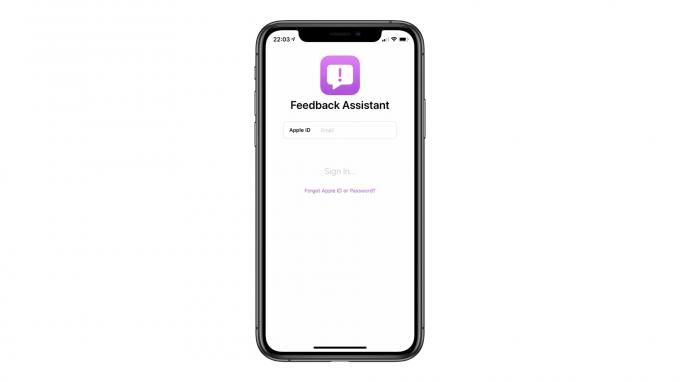
Bild: Killian Bell/Cult of Mac
Mit anderen Worten, wenn Sie in einer Drittanbieter-App auf einen Fehler stoßen, liegt dies normalerweise in der Verantwortung des Entwicklers der App. Und es ist wahrscheinlich da, weil die App noch nicht für iOS 14 optimiert wurde. Aber alle Probleme, die Sie in Apple-Apps oder in iOS selbst entdecken, sollten gemeldet werden.
Denken Sie also daran, wo sich die Feedback Assistant-App befindet, und löschen Sie sie nicht. Sie werden es mit ziemlicher Sicherheit irgendwann in den nächsten Monaten benötigen, wenn Sie weiterhin iOS und iPadOS 14 verwenden möchten.
So erstellen Sie Fehlerberichte für iOS und iPadOS 14
„Wenn Sie einen neuen Fehlerbericht protokollieren, seien Sie klar und beschreibend“, sagt Apple. "Ob Sie spezifisches Feedback zu einem Fehler geben, auf den Sie stoßen, oder allgemeines Feedback, beschreiben Sie Ihr Problem im Detail."
Wenn Sie zum ersten Mal auf einen Fehler stoßen, notieren Sie sich im Geiste, was Sie taten, als er sich zeigte. Welche App hast du verwendet? Was hast du in dieser App gemacht? Wie hast du es gemacht? Befolgen Sie nun diese Schritte:
- Offen Feedback-Assistent.
- Melden Sie sich mit Ihrer Apple-ID an, falls Sie dies noch nicht getan haben.
- Tippen Sie auf die komponieren unten auf dem Bildschirm, um einen neuen Bericht zu erstellen.
- Wählen Sie die Plattform aus, über die Sie berichten.
- Füllen Sie das Formular aus und beschreiben Sie den Fehler so gut Sie können.
- Hängen Sie Screenshots oder Screenshots an, falls vorhanden.
- Fügen Sie nach Möglichkeit einen „sysdiagnose“-Bericht hinzu.
- Tippen Sie auf die einreichen Taste.
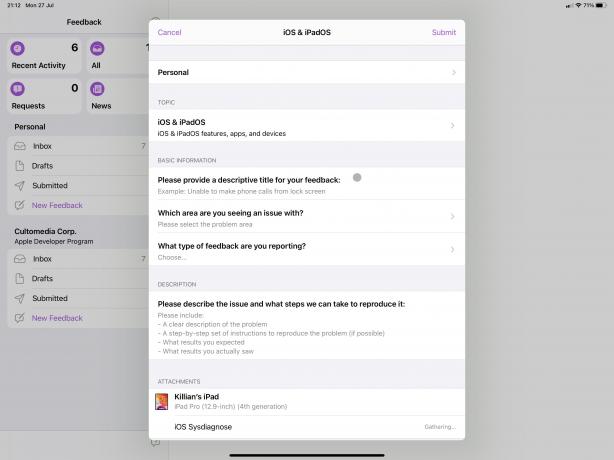
Screenshot: Killian Bell/Cult of Mac
Wie man einen Fehler in iOS 14 richtig detailliert beschreibt
Geben Sie bei der Beschreibung eines Fehlers so viele Details wie möglich an. Je mehr Informationen Sie anbieten können, desto einfacher können die Ingenieure von Apple das Problem reproduzieren und dann eine Lösung finden. Es ist hilfreich, so zu tun, als ob derjenige, der Ihren Bericht liest, „die App oder das System, über das Sie schreiben, noch nie zuvor gesehen hat“, sagt Apple.
Beachten Sie, dass Sie Anweisungen schreiben, mit denen die Ingenieure von Apple versuchen können, das Problem selbst zu replizieren. Du solltest nicht einfach Dinge schreiben wie „Mail stürzt ab, wenn ich versuche, eine neue E-Mail zu schreiben“. Schreiben Sie stattdessen Dinge wie: „1. Beginnen Sie mit dem Verfassen einer neuen E-Mail, indem Sie die Tastenkombination Befehl + N verwenden. 2. Füllen Sie das Betrefffeld aus. 3. Drücken Sie die Eingabetaste.“
In einer solchen Situation wäre es auch hilfreich zu notieren, welchen E-Mail-Anbieter Sie verwendet haben wann der Fehler aufgetreten ist und wenn Sie etwas Bemerkenswertes in Mail gemacht haben, bevor Sie mit dem Verfassen eines neuen begonnen haben Email. Tritt dieser Absturz beispielsweise immer auf, wenn Sie Ihren Posteingang aktualisieren, bevor Sie auf die Schaltfläche zum Verfassen klicken?
Denken Sie an andere Faktoren, die bei dem Problem eine Rolle spielen könnten. Sind Barrierefreiheitsfunktionen wie VoiceOver aktiviert? Hast du dein iPad an ein externes Display angeschlossen? Haben Sie die Option Fettdruck aktiviert? Wenn ja, erwähnen Sie diese Dinge auch in Ihrem Bericht.
Verfolgen Sie Ihr Feedback
Eines der großartigen Dinge an der Feedback-Assistent app ist, dass sie alle von Ihnen eingereichten Berichte aufzeichnet. Außerdem erfahren Sie, ob andere Benutzer ein ähnliches Problem gemeldet haben und ob Apple das Problem beheben konnte oder nicht.

Screenshot: Killian Bell/Cult of Mac
Um den Status eines Berichts zu überprüfen, finden Sie ihn im Eingereicht Abschnitt des Feedback-Assistenten. Öffne es und suche nach dem Aktuelle ähnliche Berichte und Auflösung Informationen nach oben, unter dem Titel des Berichts.

